Si deve ‘installare in modo pulito’ iOS sul vostro iPhone? Alcuni svantaggi e vantaggi
C’è chi giura su installazioni pulite, mentre altri non se ne preoccupano mai. Ma qualunque sia il campo in cui si cade, è una buona idea conoscere i vantaggi di un’installazione pulita.
Praticamente tutto ciò che ha un sistema operativo installabile può essere “pulito installato”, come i Mac o i PC Windows. Come ci si potrebbe aspettare, si può anche eseguire un’installazione pulita sul proprio iPhone o iPad. Ma dovreste farlo? Ecco cosa dovete sapere su alcuni dei pro e dei contro.
Glossario
Cos’è un’installazione pulita?
 Cos’è un’installazione pulita? In sostanza, significa cancellare tutto quello che c’è sul vostro dispositivo.
Cos’è un’installazione pulita? In sostanza, significa cancellare tutto quello che c’è sul vostro dispositivo.
C’è un po’ di vaghezza nel termine “clean install” perché può significare cose diverse per piattaforme diverse.
Su macOS, per esempio, un’installazione pulita è generalmente pensata come l’installazione di una nuova versione del sistema operativo Mac da un file di installazione scaricato piuttosto che dall’App Store.
Poiché iOS e iPadOS non possono essere installati tramite USB avviabile, “clean install” si riferisce generalmente a uno dei due scenari seguenti.
- Un iTunes Restore o un hard reset. A seconda di come lo si esegue, in genere installa l’ultima versione di iOS disponibile. Cancellerà anche tutti i vostri dati e le applicazioni memorizzati localmente.
- Impostazione di un iPhone senza ripristino da un backup. Certo, si possono perdere alcune cose. Ma in questo caso, avrete la sensazione di avere un “nuovo telefono”.
Vantaggi di un’installazione pulita dell’iPhone
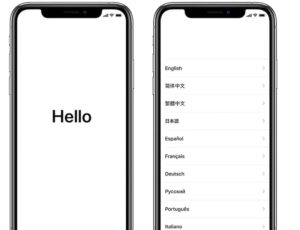 Non c’è modo migliore per ottenere quella “nuova sensazione di iPhone” che installare il dispositivo in modo pulito.
Non c’è modo migliore per ottenere quella “nuova sensazione di iPhone” che installare il dispositivo in modo pulito.
Come abbiamo detto prima, alcune persone giurano su installazioni pulite, in particolare per i macOS. Senza i dati precedenti di un utente o i file spazzatura in giro, i rapporti indicano che un computer si sente molto più veloce.
Su iOS, la situazione potrebbe essere un po’ diversa. Per essere chiari, non c’è assolutamente bisogno di installare la prossima versione di iOS. Alcune persone semplicemente lo preferiscono.
Alcuni dei vantaggi di un’installazione pulita potrebbero essere.
- Un nuovo inizio. Probabilmente avete tonnellate di dati spazzatura e applicazioni in giro che non usate mai. Un’installazione pulita vi darà una lavagna vuota, in modo da poter aggiungere lentamente solo le app che contano.
- Correzioni di bug. Se si esegue un hard reset (“clean install”) su un dispositivo più vecchio, si potrebbe finire per correggere alcuni bug particolarmente persistenti.
- Prestazioni di Snappier. Anche se questo è puramente aneddotico, molte persone pensano che un iPhone “pulito” funzioni molto più facilmente di un iPhone ripristinato da backup.
Anche in questo caso, un’installazione pulita non è necessaria in alcun modo. Ma alcuni utenti lo preferiscono. Prima di aggiornare il dispositivo attuale o di passare a uno nuovo, è consigliabile provare il dispositivo.
Aspetti negativi di un’installazione pulita dell’iPhone
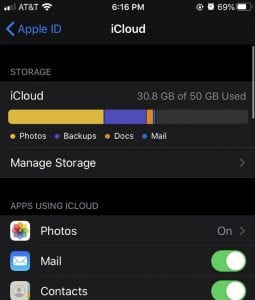 Grazie ad iCloud, non perderete molti dati durante l’installazione (purché i vostri comandi di iCloud siano in ordine).
Grazie ad iCloud, non perderete molti dati durante l’installazione (purché i vostri comandi di iCloud siano in ordine).
Quando si tratta dei lati negativi, ce n’è praticamente uno solo. Ma può essere un motivo di rottura, a seconda delle circostanze specifiche.
In pratica, perderai tutte le impostazioni e i dati del tuo apparecchio. Fortunatamente, nelle versioni più recenti di iOS, è possibile recuperarne la maggior parte tramite la sincronizzazione iCloud. Ma ci sono ancora alcune caratteristiche che la sincronizzazione manca.
- Dati sanitari di iOS 10 o precedente. Se stai usando una versione precedente di iOS, i tuoi dati sanitari non arriveranno per il viaggio. Ma ne parleremo più in dettaglio tra un po’.
- Impostazioni & preferenze. I vostri allarmi, le impostazioni del telefono e altri piccoli bit di dati sono memorizzati solo localmente. Quindi non saranno sincronizzati con un dispositivo nuovo o ripristinato.
- Tutte le foto che non sono state sottoposte a backup. Se non si utilizza iCloud Photo Library, le foto memorizzate sul dispositivo verranno cancellate durante il processo. Se invece utilizzi My Photostream, solo le ultime 1.000 immagini si sincronizzeranno.
- Dati dell’applicazione non memorizzati in iCloud. Mentre molte app permettono ai loro dati di sincronizzarsi con il cloud, ci sono molte app che memorizzano solo i file rilevanti a livello locale. In questo caso, perderai i tuoi progressi, le note o altri dati.
- Musica sincronizzata da iTunes. I file multimediali locali che sincronizzate al vostro dispositivo da iTunes (o Musica in macOS Catalina) non saranno trasferiti al vostro nuovo dispositivo.
- Impostazioni di Apple Watch. Se si parte da zero, si perdono alcune cose sul proprio Apple Watch. Questo può includere i quadranti dell’orologio personalizzati, il layout della tua App Grid e altre impostazioni o preferenze locali.
Tenete presente che alcuni tipi di dati, come la salute o le foto, si sincronizzano più lentamente tra i vostri dispositivi rispetto ad altri. Se si pulisce l’installazione e non si vedono i dati visualizzati, non fatevi prendere dal panico. Dagli solo qualche ora o qualche giorno.
E i dati sulla salute?
Se avete letto gli articoli di supporto di Apple in passato, probabilmente sapete che i dati sanitari sono stati a lungo un’area che non è stata sottoposta a backup o sincronizzata con iCloud. In realtà non è più così.
In iOS 11 e successivi, gli utenti hanno la possibilità di sincronizzare i loro dati sanitari con iCloud. Ma è necessario assicurarsi che sia abilitata.
Basta andare su Impostazioni -> (Il tuo AppleID) -> iCloud e assicurarsi che la levetta accanto a Salute sia abilitata.
Come pulire effettivamente l’installazione
Nota: Prima di procedere, si consiglia vivamente di creare un backup del vostro iPhone tramite iCloud, iTunes o Finder. Questa è una buona idea nel caso in cui qualcosa vada storto durante il processo di installazione pulita o qualche tipo di dati non si sincronizzi correttamente.
Quindi, ora che sapete tutto sull’installazione pulita di iOS o iPadOS, come fate a farlo?
Ci sono due modi generali per farlo.
Il primo è quello di collegare il vostro iPhone al vostro Mac o PC Windows. Da lì è possibile eseguire un Restore.
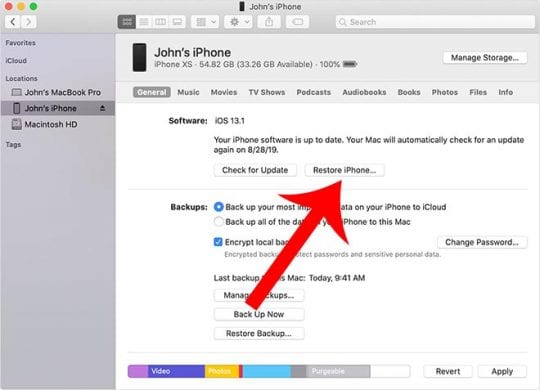 L’installazione pulita sul vostro Mac o PC è il metodo preferito. Utilizzerai iTunes o il Finder.
L’installazione pulita sul vostro Mac o PC è il metodo preferito. Utilizzerai iTunes o il Finder.
- Disattivare Trova il mio sul dispositivo. Basta andare su Impostazioni -> Il tuo Apple ID -> iCloud -> Trova il mio iPhone.
- Aprire iTunes o Finder,
- Collegare il dispositivo iOS al computer tramite USB.
- Se vedete un messaggio “Fidati di questo computer” sul vostro iPhone, cliccate su Fiducia.
- Seleziona il tuo iPhone in iTunes o nel Finder.
- Clicca su Ripristina iPhone…
- Quando si apre la finestra di dialogo, basta cliccare su Ripristina.
Questo cancellerà il vostro iPhone e reinstallerà l’ultima versione disponibile di iOS nel processo. Una volta installato, è possibile impostare il dispositivo normalmente (e anche scegliere di ripristinare da un backup).
Si può anche “pulire l’installazione” direttamente sul vostro iPhone, più o meno. Ci vuole qualche passo in più, ma è possibile cancellare manualmente l’iPhone, scaricare l’ultima versione di iOS e ripristinare i dati, se lo si desidera.
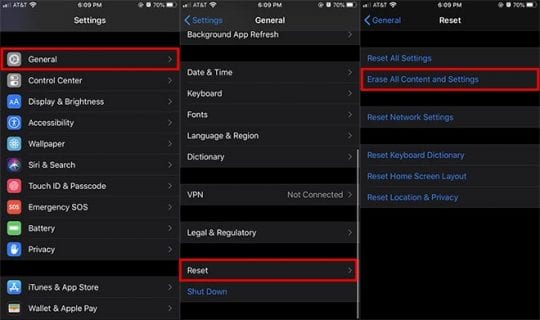 Potete anche pulire l’installazione direttamente sul vostro apparecchio. Basta fare attenzione a questa impostazione e fare un backup completo prima di utilizzarlo.
Potete anche pulire l’installazione direttamente sul vostro apparecchio. Basta fare attenzione a questa impostazione e fare un backup completo prima di utilizzarlo.
- Vai a Impostazioni.
- Toccare Generale.
- Trova Reset.
- Premete su Cancella tutti i contenuti e le impostazioni. (Non è reversibile, quindi assicuratevi di avere un backup.)
- Inserite il vostro Apple ID o il vostro codice di accesso, a seconda di ciò che chiede.
<
